Tellus Satellite Data Masterのサーバー保守、及びセキュリティ対策について
はじめに
Tellusで提供している「Tellus Satellite Data Master」のサーバー環境につきましては、お客様がOSの管理者権限を保有しているため、サーバーの運用保守などの管理をお客様にて実施いただくようお願いしています。
ご利用のサーバーへの不正アクセスを防止するために、お使いのパソコンやサーバーのセキュリティ対策をお願いします。
Tellus Satellite Data MasterのOSとしてUbuntuを利用されている場合を例として、以下に対策手段を掲載します。
パッケージのアップデートについて【必須】
Ubuntuでは定期的にアップデートが提供されています。
OS上の不具合や脆弱性の対策がなされていますので、初めてサーバにアクセスした際にはまずアップデートを実施してください。また、定期的にアップデートを実施してください。
アップデートの手順
1. シェルログイン(ssh)でサーバーにアクセスし、ログインを行います
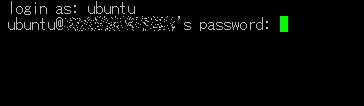
2. 以下のコマンドをそれぞれ実行し、パッケージの更新を行います。
sudo apt update

sudo apt upgrade
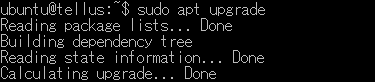
※ コマンド実行の際にパスワードの入力を求められた場合は、管理者パスワードを入力してください
セキュリティ対策について(任意)
ここでは「fail2ban」のステータスの確認、「ufw」のルール設定について手順を記載します。
なお、他にもセキュリティ対策の手段はありますので、必要に応じて実施をお願いします。
・「fail2ban」について
「fail2ban」は不正アクセスを検出して遮断する機能となります。
初期設定では10分以内に5回ログインに失敗すると10分間サーバーへのログインができなくなる設定となっています。設定変更を行う場合は、お客様ご自身で行ってください。
・「ufw」について
「ufw」は設定したルールに基づいて、外部からサーバへの通信を制御するファイアウォール機能となります。
初期設定では無効となっているため、有効にして必要なルールを設定することでサーバへの不正アクセス対策として有効です。
Tellus Satellite Data Masterでは「fail2ban」と「ufw」の機能がOS上に標準で備わっています。
「fail2ban」の確認手順
1. sshでサーバにアクセスし、ログインを行います。
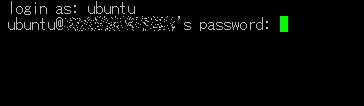
2. まず最初にfail2banが有効(active)になっているか確認します。
sudo systemctl status fail2ban
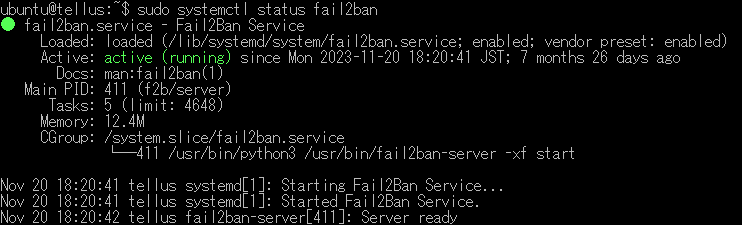
無効(inactive)の状態となっている場合は、以下のコマンドを入力して有効にします。
sudo systemctl restart fail2ban
「ufw」の設定方法
1. 以下のコマンドを入力して、ufwの動作状態を確認します。
sudo ufw status
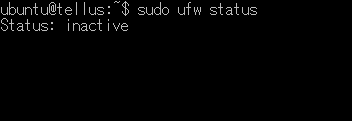
「inactive」と表示されれば、停止状態となっています。
「active」と表示されれば、起動状態となっています。
※ コマンド実行の際にパスワードの入力を求められた場合は、管理者パスワードを入力してください
2. 以下のコマンドを入力してufwを起動します。
sudo ufw enable

設定を有効にすることでssh接続が切断される可能性がある警告が表示されるので、「y」を入力してEnterキーを押します。
「Firewall is active and enabled on system startup」と表示されれば起動となります。
3. ufwにルールを設定します。ここではssh接続を許可するルールを設定します。
sudo ufw allow ssh
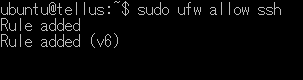
「Rule added」と表示されれば設定が有効となります。
4. 最後にufwの状態を再度確認します。
sudo ufw status
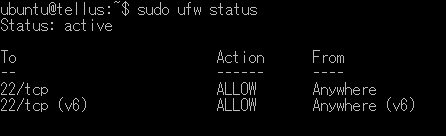
Statusが「active」となっており、ufwが起動していることを表しています。
また、先ほど設定したssh(22番ポート/tcp)の通信がALLOW(許可)となっており、ssh接続からのみサーバへのアクセスが可能となります。
設定は以上となります。
ルールの削除について
なお、先ほどのルールの削除を行う場合は以下の手順を実施してください。
sudo ufw delete allow ssh
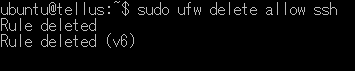
「Rule deleted」と表示され設定が削除されます。